目次
はじめに
どうもtakamanaです。
今回、iPhone 11 Proをタダで手に入れてきたのでその経緯についてブログにまとめておこうと思います。
皆さん普段どのキャリアを使っていますか?
僕の家ではソフトバンク回線をメインで使っているのですが、まだ3G回線で契約している端末(いわゆるガラケー)がありました。
この3G回線ですが、ソフトバンクでは2024年1月31日にサービスが終了してしまいます。
auはすでにサービス終了(2022年3月31日)しており、ドコモは2026年3月末に終了予定です。
ソフトバンクの場合、4G回線へ機種変更しない場合は自動的に解約となってしまいます。
そこで、「3G買い替えキャンペーン」を利用してiPhone11 Proに無料で機種変更しました。
その流れについて書いていきます。
まずはキャンペーンの概要について簡単に紹介します。
「3G買い替えキャンペーン」について
キャンペーン概要
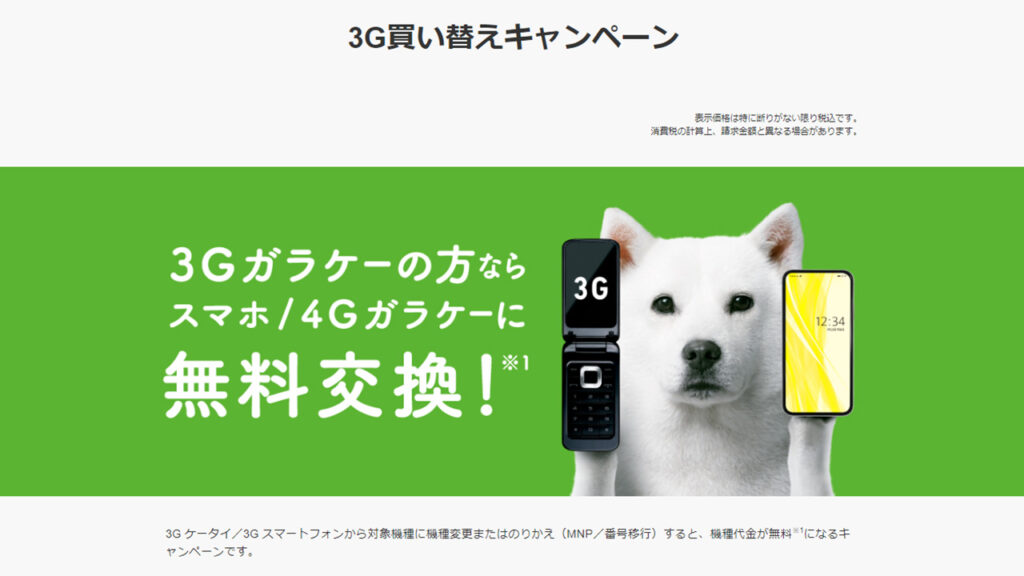
このキャンペーンは、3G回線を契約している人であれば4G対応のスマホやガラケーに無料で交換できるよ!というものです。
2020年7月15日から実施されていました。
時期によって無料で機種変更できる端末が変わり、現在まで何度か改定されています。
執筆時点では、「2023年6月1日」が最終更新日でした。
恐らく、サービス終了まで交換できる端末は更新されないのではないかと予想します。
{以前はiPhone7やiPhoneXなどが対象となっていましたが店舗にはほぼ在庫がなく、実質iPhoneへの機種変更は難しかったのではないかと思います。現在では交換対象機種が変わってます!)
詳しくはキャンペーンサイトからご確認ください!
適用条件
このキャンペーンの対象となる人は
「3Gのみ対応の端末を使っている方」「3Gのみの料金プランを契約している方」です。
ソフトバンクで契約している人はそのまま機種変更可能で、
他社の回線を契約してい方ものりかえ(MNP)できます。
ただし、MVNO回線(mineoやIIJmioなど)からの乗り換えは対象外となっているので注意してください。
といってもMVNO回線で3Gプランを契約している人は殆どいないと思うのであまり気にする必要はないかと思います。
また、一部の他キャンペーンと併用できなかったりするようです。
対象機種
- arrows We
- Redmi Note 10T, 9T
- OPPO A55s 5G
- シンプルスマホ 5, 6
- かんたん携帯 10, 11
- DIGNO ケータイ 3, 4
- AQUOS ケータイ 3, 4
- iPhone XS 256GB (SoftBank Certified)
- iPhone XR 128GB (SoftBank Certified)
- iPhone 11 Pro 64GB, 256GB (SoftBank Certified)
- iPhone 11 64GB, 128GB (SoftBank Certified)
無料で交換できる端末は上記です。
Androidスマホ、シンプルスマホ、4Gガラケー、iPhoneシリーズと交換できます。
ただし、iPhoneに関してはソフトバンク認定のサイトで販売されている中古スマホになります。
そのため、iPhoneに機種変更したい方はオンラインサイトで注文する必要があります。
料金プラン
スマホの料金プランはいくつかありますが、今回はガラケーからの乗り換えを前提としておすすめのプランを紹介します。
「スマホデビュープラン+ ライト」
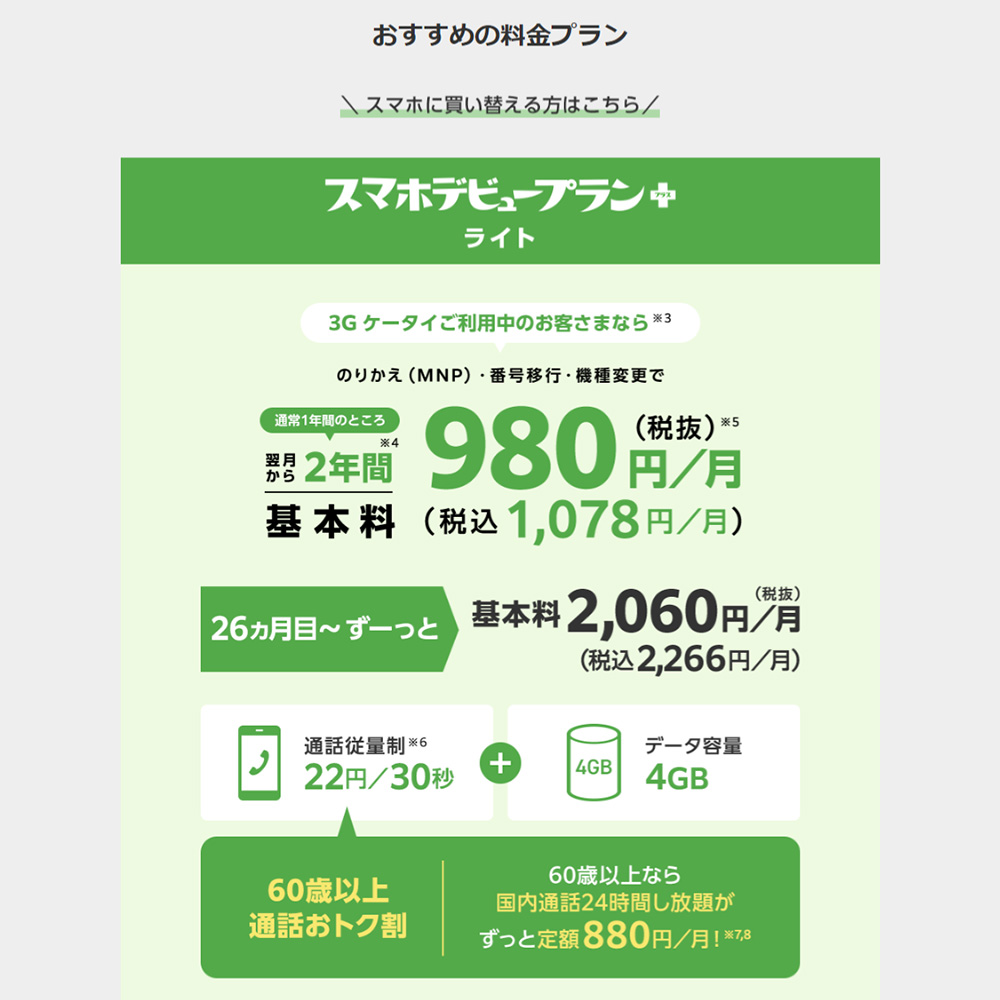
2年間980円(税別)/月で契約でき、月4GBまで利用できます。
いままで、3G回線のホワイトプランを契約していた方はそこまで値段が変わらずに契約できるのではないかと思います。
それでは注文の流れについてみていきます。
Webサイトから注文
まずはSoftBank Certifiedへ行き、端末を選びましょう。

乗り換えたい端末が決まったら「購入する」をクリックします。
普通に買うとiPhone 11 Pro 256GBモデルが74,160円なので、これが一番オトクですね。
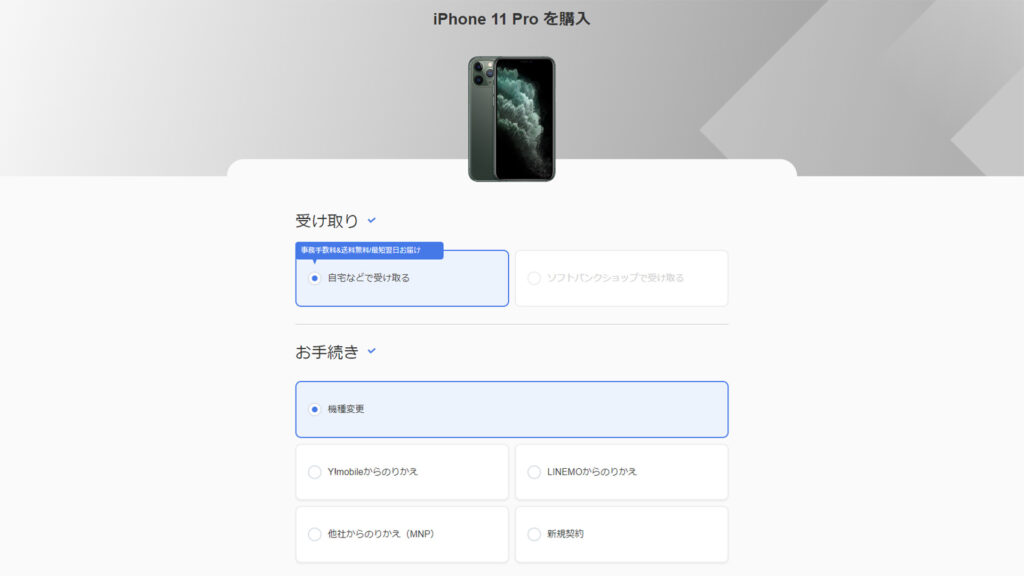
端末を選ぶと「受け取り」や「お手続き」について項目があるので、それぞれ選んで次へ進みましょう。
ログイン画面が表示されるので、電話番号とパスワードを入力してログインしてください。
もし、アカウントがわからない方は「パスワードをお忘れの方」から再設定してください!
SMSが届くはずなのでコードを入力して認証します。
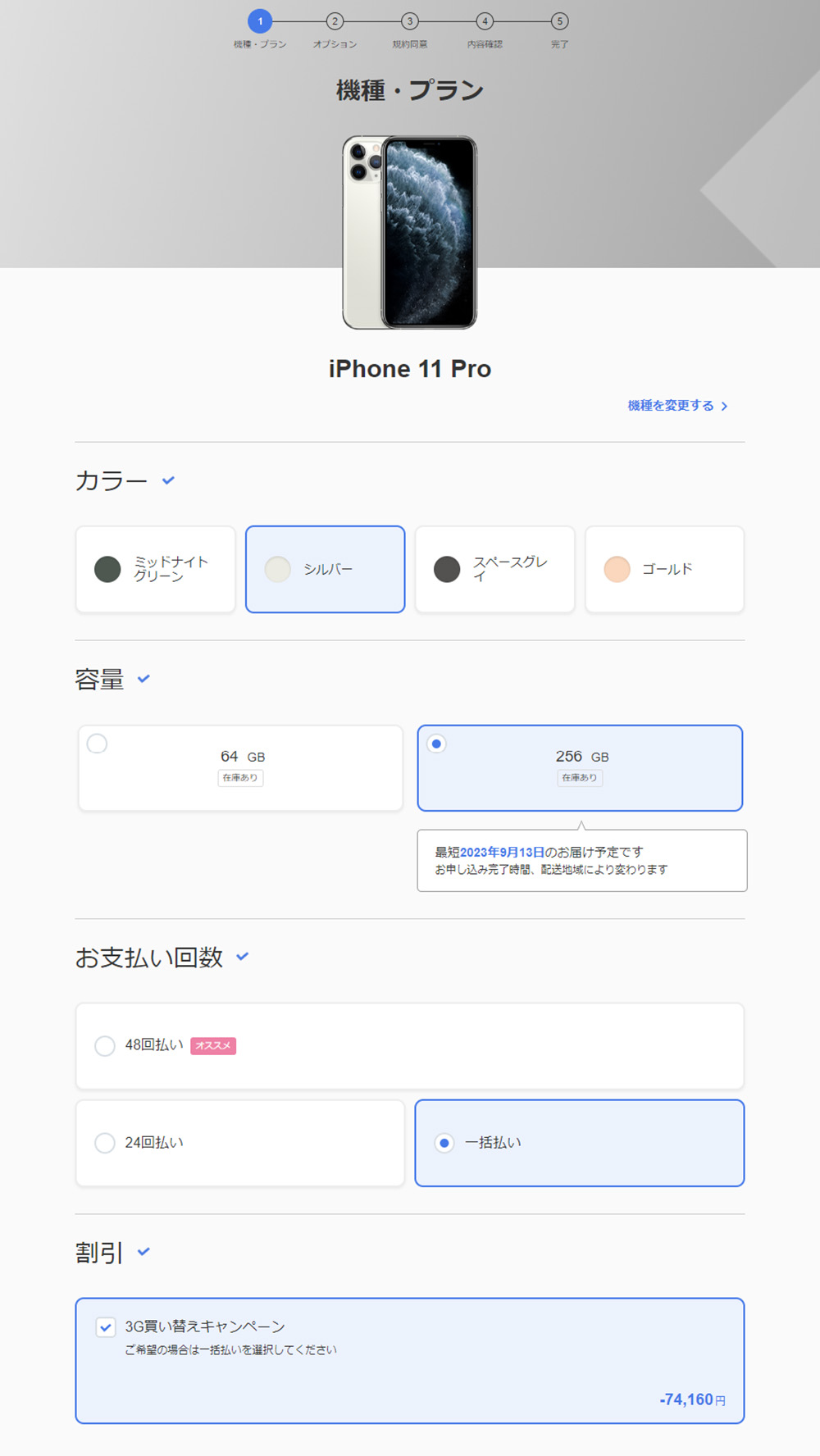
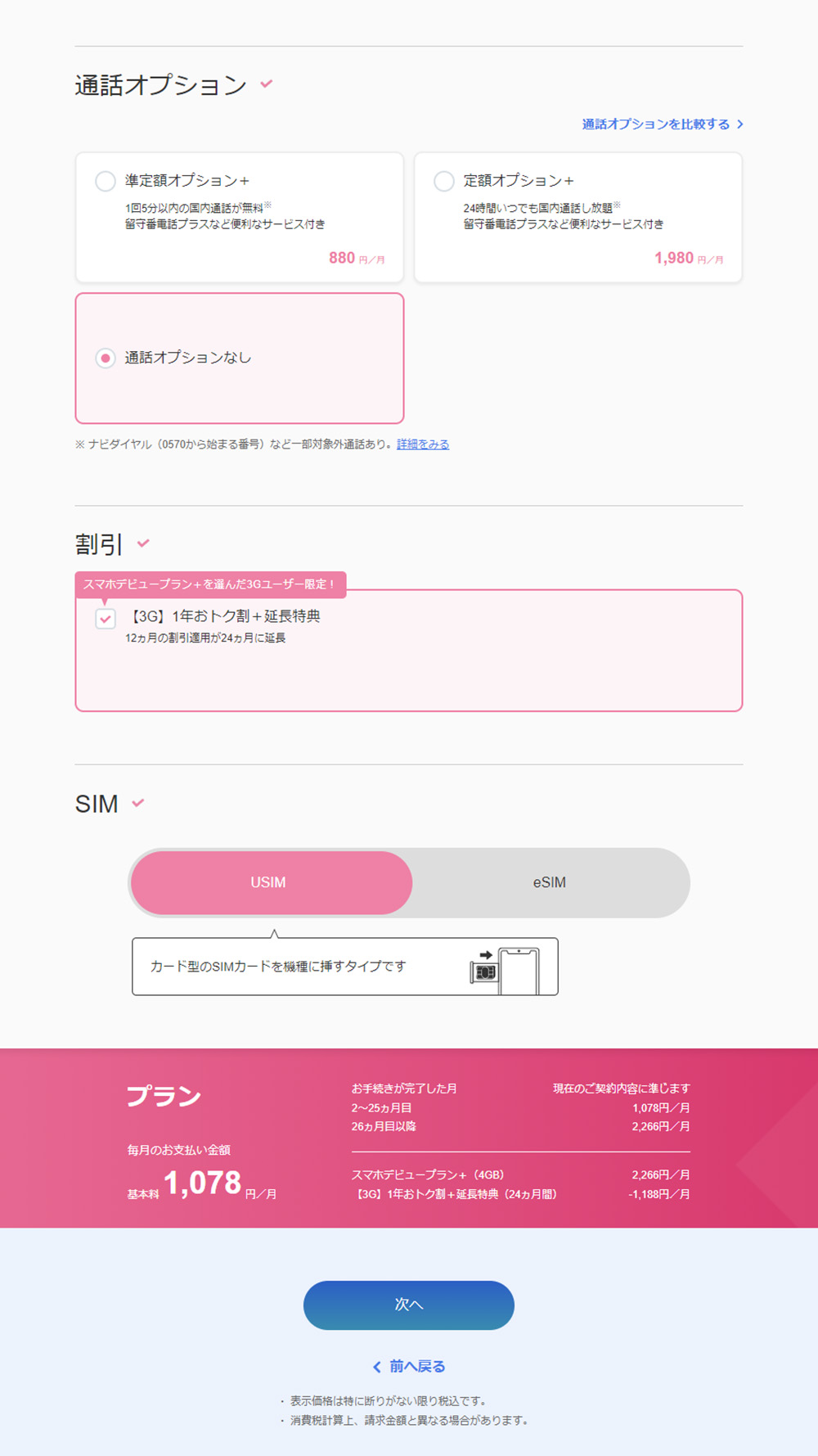
すると、カラーや容量、料金プランを選べます。
ここで、キャンペーン対象の方は割引のところに「3G買い替えキャンペーン」と「【3G】1年おトク割+延長特典」などが表示されていると思うので、チェックしておきましょう。
SIMカードは「USIM」で問題ないかと思います。
各項目を選択したら「次へ」進んでください。
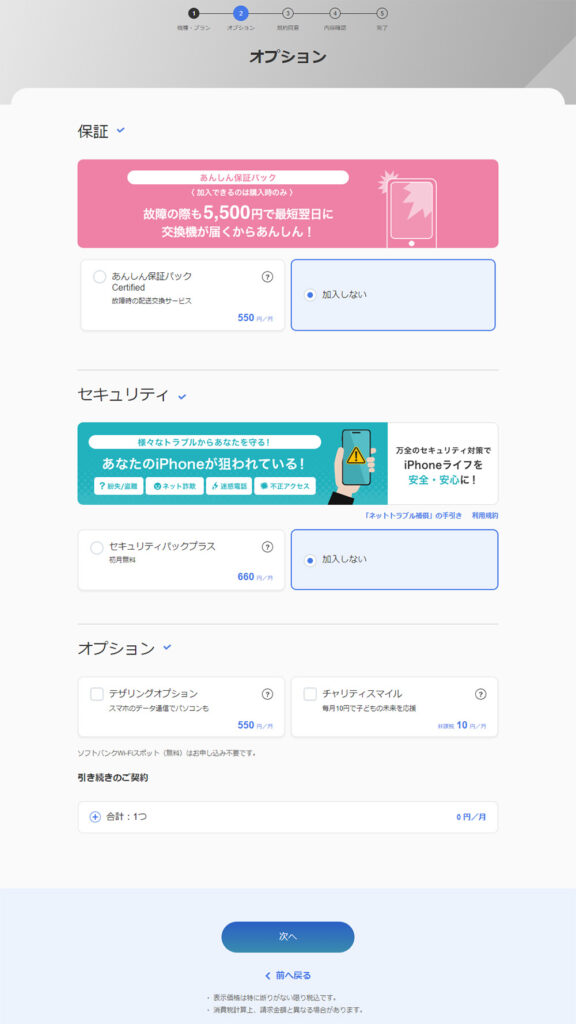
オプションの選択画面です。
僕はどれも「加入しない」を選択しました。
必要に応じて選択したら、次へ進みます。
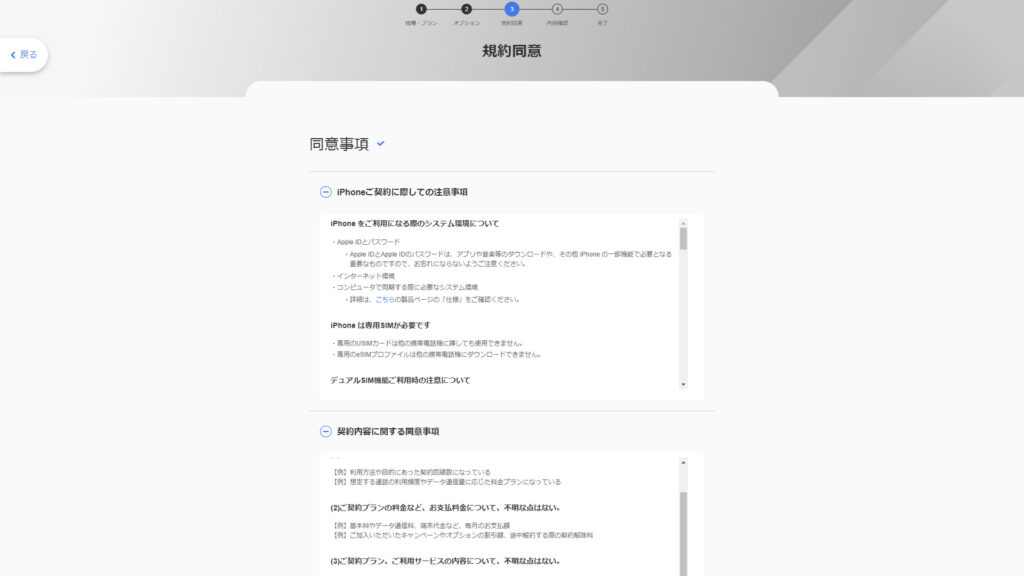
規約の同意事項が表示されるので、同意して次へ進みましょう。
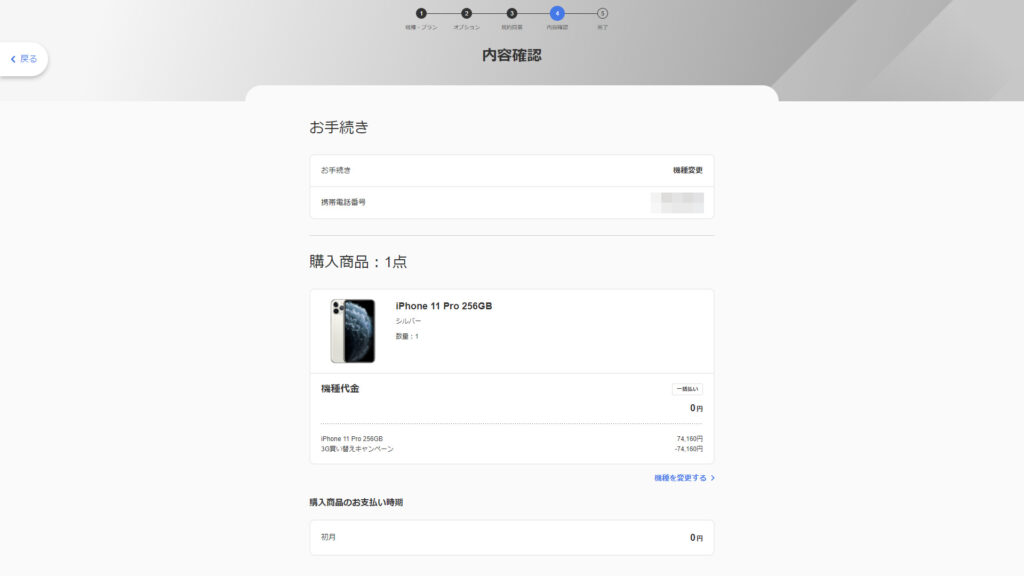
内容の確認画面が表示されます。
問題なければ、ページ下の「お申し込みを確定する」ボタンをクリックしてください。
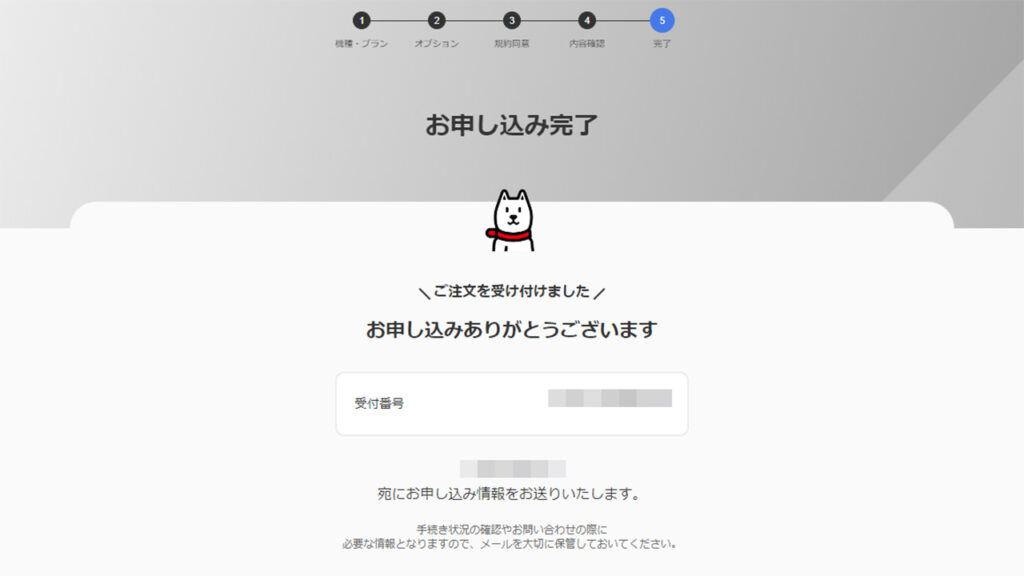
これで申し込み完了しました!
しばらくするとSMSが届きます。
あとは、端末が送られてくるまで待つだけです。
ショップへ行く必要もないので楽ですね。
iPhone到着!
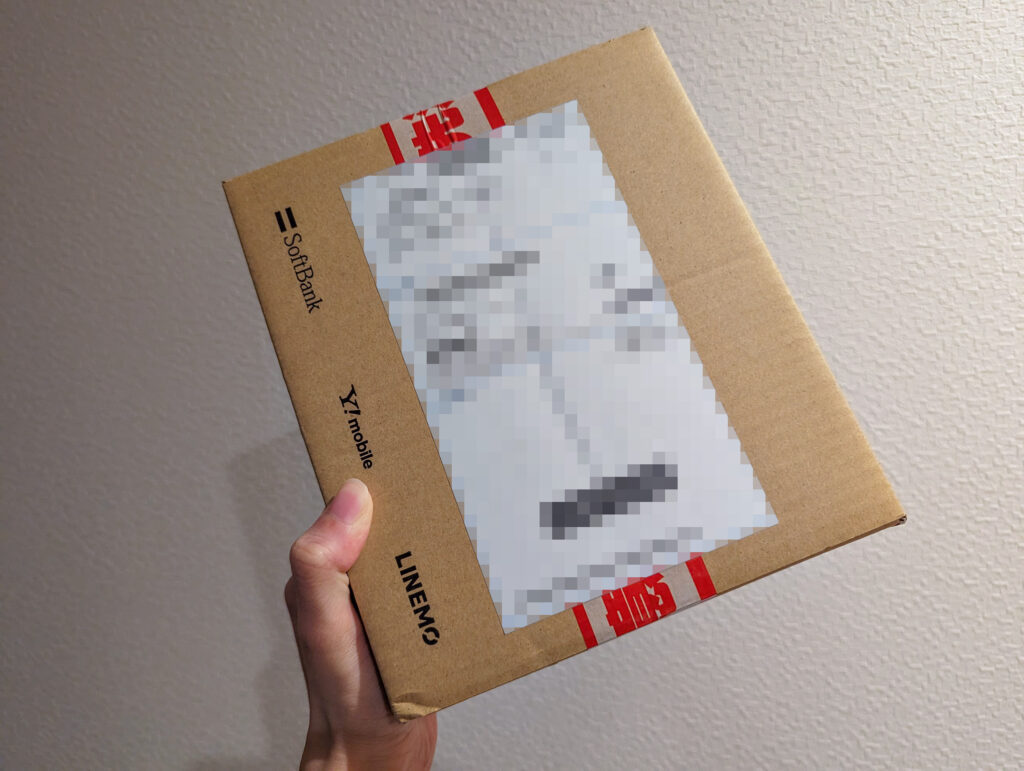
数日でiPhoneが届きました。
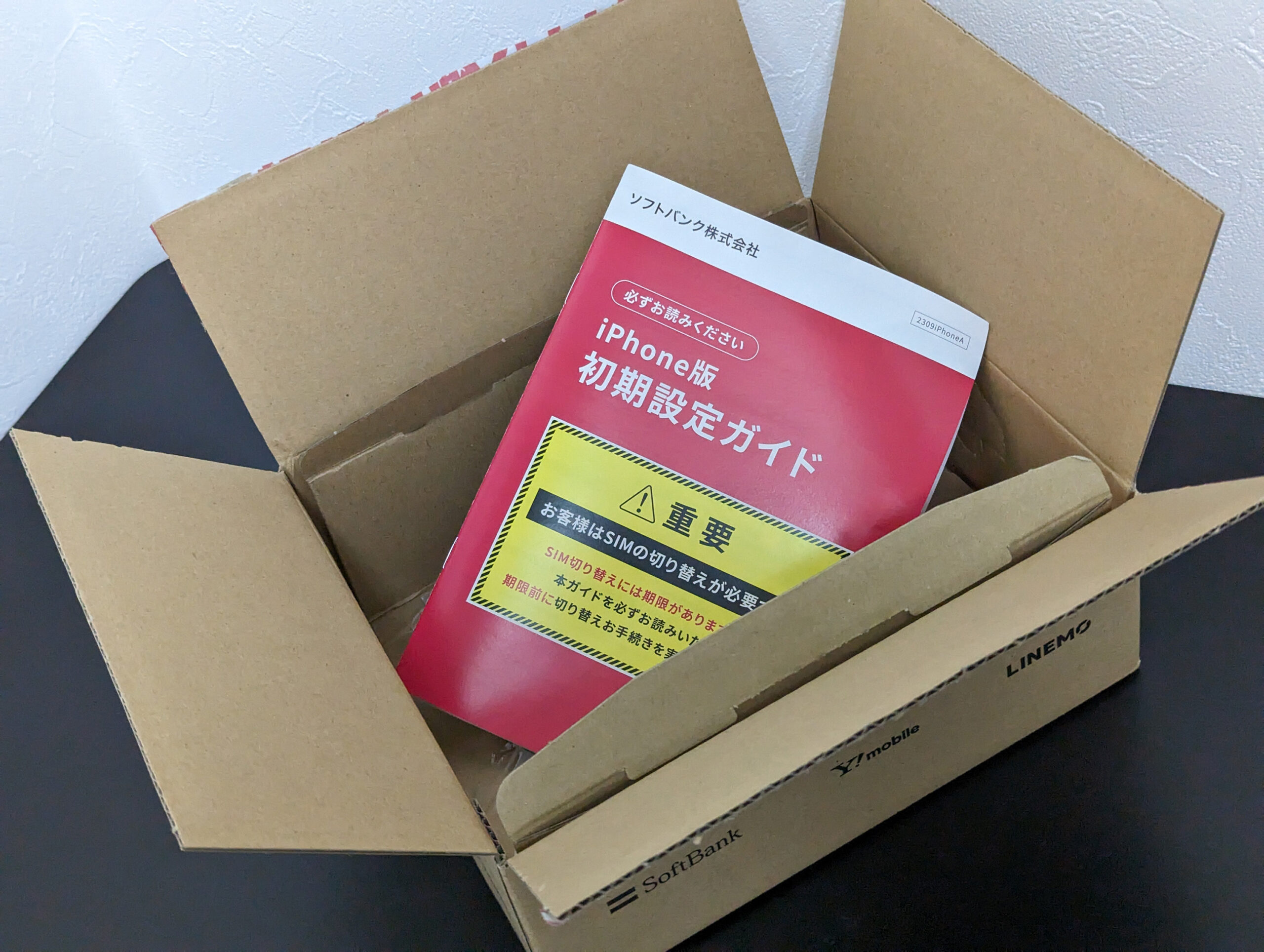

ダンボールの中には「iPhone本体」「SIMカード」「初期設定ガイド」「納品書」「LINE MUSICの案内」が入っていました。
iPhoneは透明なケースに入っていました。
純正の箱には入っておらず、充電器やケーブルもありません。
初めての方は、別途そろえる必要があります。初心者の方からすると少し不親切ですよね。
これに関してはWEBサイトにも記載されているので仕方ありません…
iPhoneの状態
外観
それでは状態を見てみましょう。


どうしても中古品なので多少の傷はあります。
しかし、画面割れなど使用に支障をきたすような破損や大きなキズは見受けられませんでした。
バッテリー
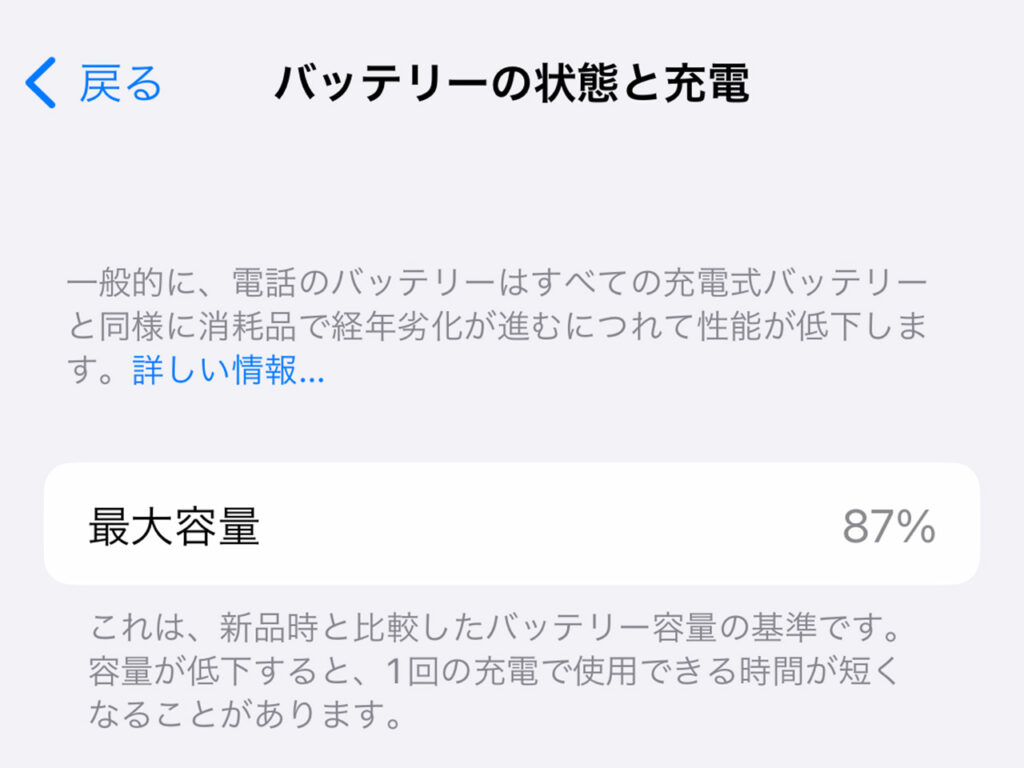
バッテリーは87%です。
所定の検査でバッテリー残量80%は保証されているようです。
状態に関してはどのような端末が届くか選べないので運ですね。
ちなみに、SIMロック解除された端末が届きました。
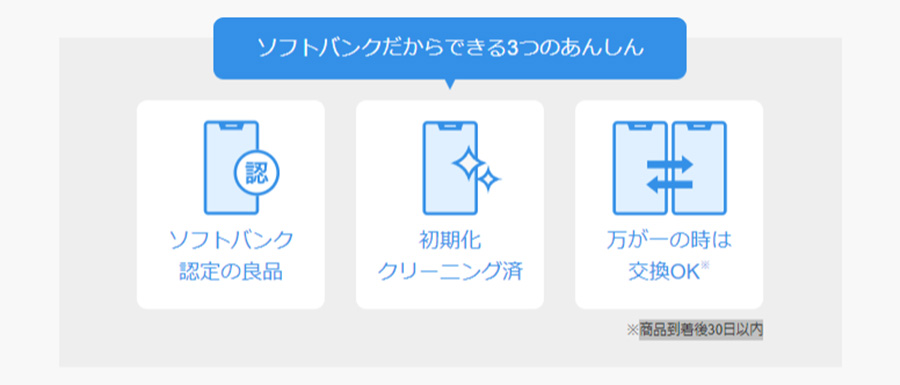
ただ、万が一の場合は交換してもらえます(商品到着後30日以内)。
iPhoneの初期設定については今回省きます。
開通手続き
iPhoneを受け取るだけでは、まだ使える状態になっていません。
SIMの開通手続きを行う必要があります。
WEBから切り替え手続きが可能です!
「機種変更はこちら」から行います。
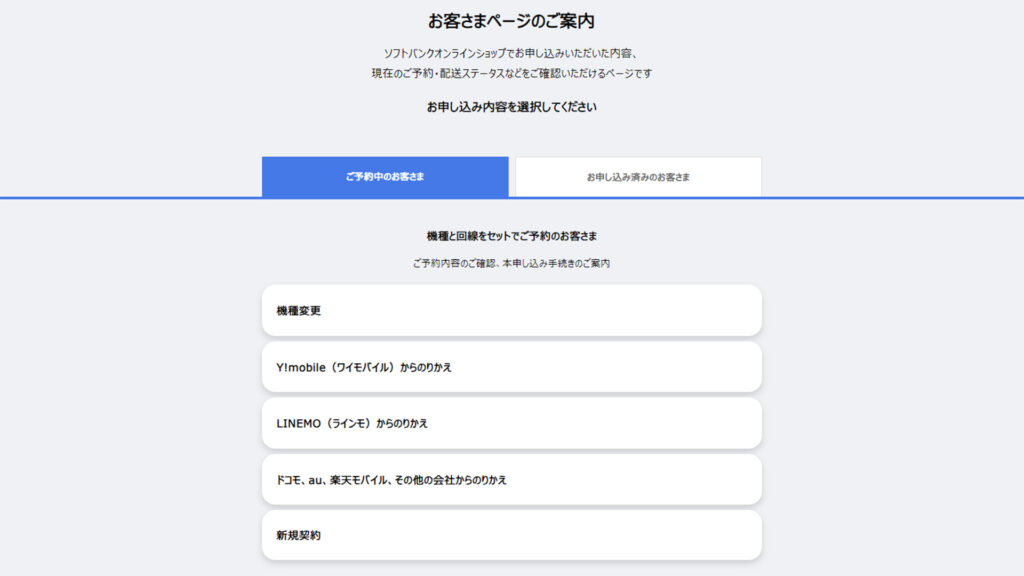
機種変更をクリックしてログインしてください。
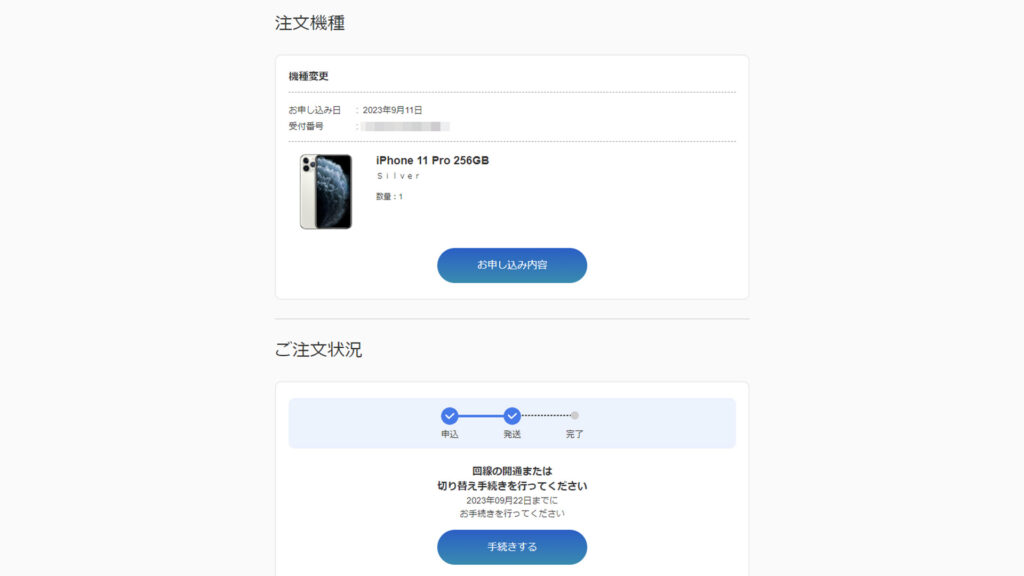
「注文機種」と「ご注文状況」が表示されます。
「手続きする」をクリックしましょう。
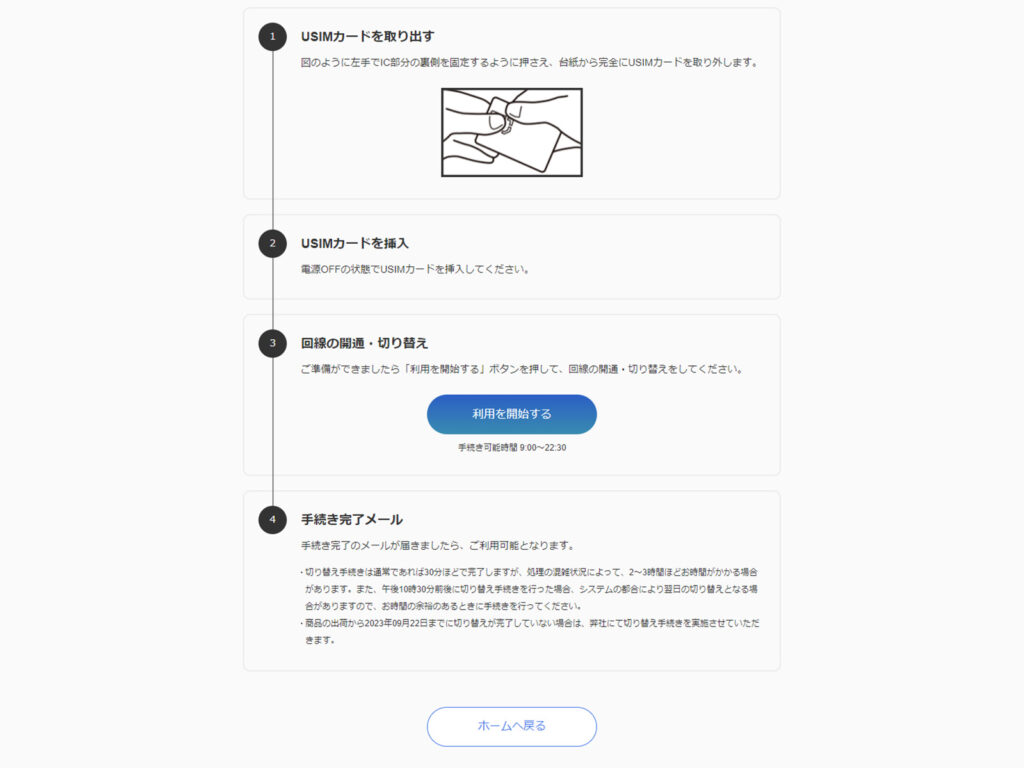
説明通りにSIMカードを取り出し、iPhoneへ入れてください。
準備ができたら「利用を開始する」をクリックします。
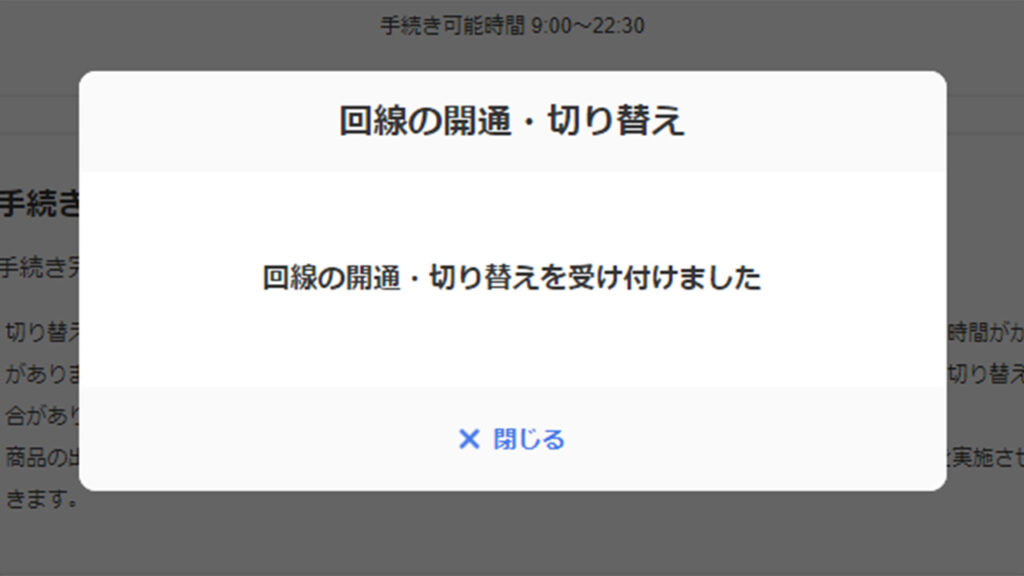
これで回線の開通・切り替え手続きが完了です!
しばらくするとSMSが届きます。
お疲れ様でした。これで4G回線が使えます!!
最後に
このキャンペーンの対象となる方はあまり多くないとは思いますが、もし家族などでまだ3G回線使ってるよってかたはぜぜひiPhoneも交換の候補に入れてみてはいかがでしょうか。
スマホは操作が難しいと思われるシニアの方もいらっしゃると思いますが、最新のiOS17では簡単スマホっぽく使うことができます!
いずれの機種も「iOS17」に対応しているので上記のページで紹介している設定を行うことで簡単に使えます。
ぜひ試してみてください!!
またYouTubeで動画でも紹介しているのでよかったらご視聴ください!






